Guida della tastiera
Questo elenco riguarda Power PDF e in primo luogo spiega come usare i tasti di scelta rapida, quindi elenca le scelte rapide da tastiera per area funzionale e, più in basso, in base alle sequenze di tasti.
È possibile attivare gli strumenti dell’applicazione mediante scelte rapide da tastiera e tasti di scelta rapida. Premere F6 per spostarsi ciclicamente tra le aree, o premere il tasto Alt per visualizzare le lettere dei tasti di scelta rapida per gli elementi della barra multifunzione, Barra dei pannelli, Barra di visualizzazione, Barra di ricerca e Barra degli strumenti di accesso rapido. Quando sono visibili, premere la lettera (in combinazione con i tasti di comando) dello strumento da usare. Nella barra multifunzione è inoltre possibile usare i tasti di direzione per spostarsi da una scheda all’altra. A tal fine, premere ALT per attivare la scheda. È quindi possibile passare alle schede precedente e successiva mediante le frecce sinistra e destra. Con il tasto Freccia GIÙ è possibile passare alla scheda e spostarsi tra i pulsanti della scheda corrente.
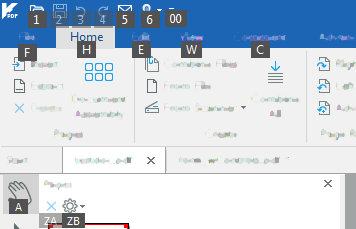
Quando si seleziona una scheda con le scelte rapide da tastiera (ad esempio il tasto Alt quindi H per Home, come mostrato sopra) si accede a tutti gli strumenti della barra multifunzione con l’ausilio di un ulteriore tasto (combinazioni) mostrato di seguito. Da qui si può passare alla barra degli strumenti di accesso rapido tramite i tasti freccia. Usare i tasti freccia e il tasto TAB per spostarsi all'interno di qualsiasi barra degli strumenti.
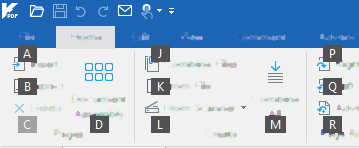
Per interrompere la navigazione tra le schede della barra multifunzione, premere ESC.
Il menu File ha la stessa funzionalità della barra multifunzione: dopo aver premuto i tasti Alt e F, è possibile usare direttamente i tasti di scelta rapida oppure spostarsi mediante i tasti di direzione tra le opzioni disponibili in Nuovo (se nessun documento è aperto) o in Informazioni (in presenza di un documento aperto). Per accedere al menu principale (Nuovo, Apri, Salva) in File, usare i tasti di scelta rapida o premere ripetutamente Alt: dapprima per nascondere le lettere dei tasti, quindi per visualizzarle nuovamente. Viene attivato il menu principale: ora è possibile spostarsi in quest'area con i tasti di direzione.
Usare il tasto F6 per spostarsi tra i pannelli seguenti (solo se visibili):
-
Barra multifunzione e schede (premere (CTRL + F1 per mostrare/nascondere)
-
Barra dei pannelli
-
Barra di visualizzazione
-
Barra di ricerca
-
Vista documento.
Per raggiungere qualsiasi altro strumento mentre ci si trova nel menu File, premere ESC, quindi premere il tasto Alt. È possibile spostarsi nella barra multifunzione mediante i tasti freccia.
Per l'elenco delle scelte rapide da tastiera da tastiera disponibili, vedere Scelte rapide da tastiera per aree funzionali o Guida alle scelte rapide da tastiera in base ai tasti.
Le sequenze di tasti per l'unità Jaws sono indicate in Lettura dei PDF.